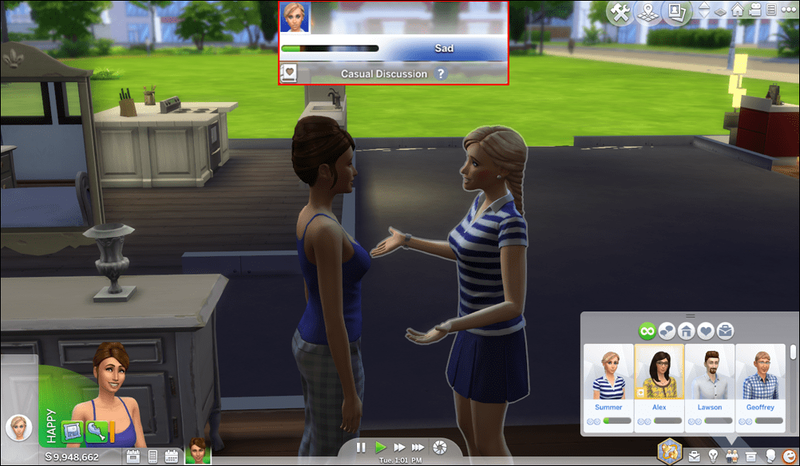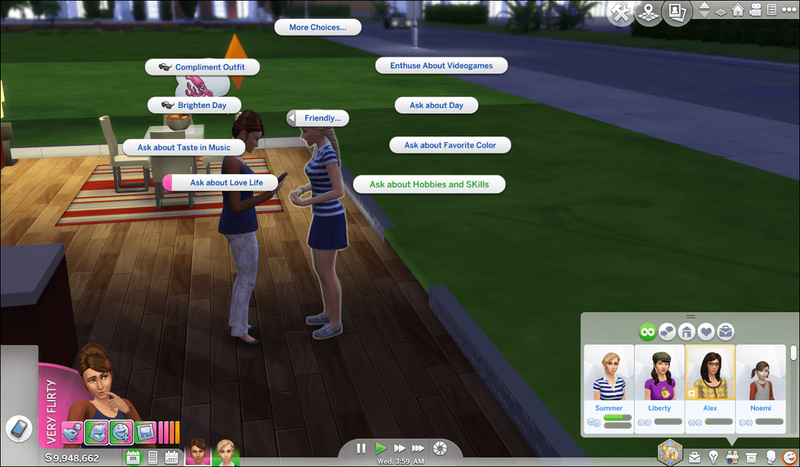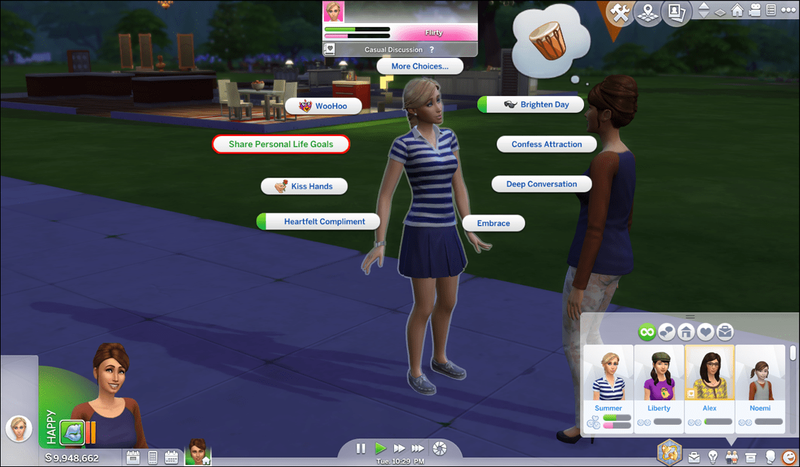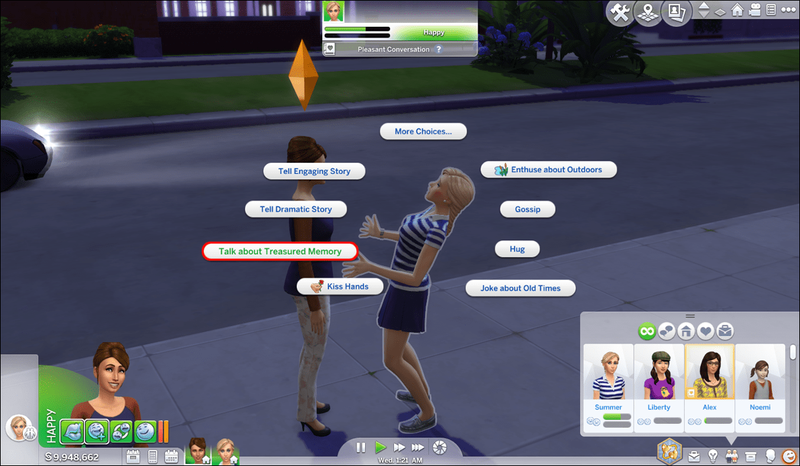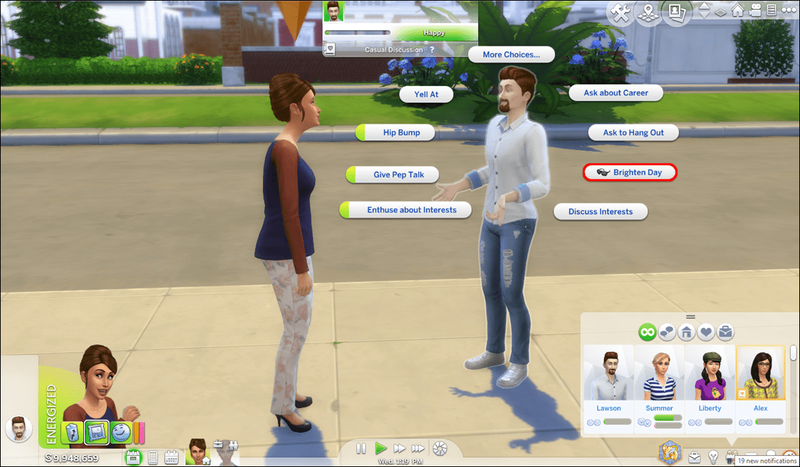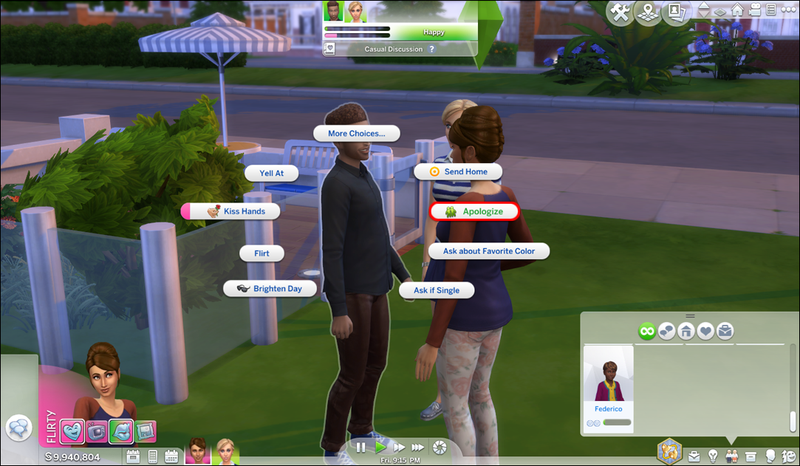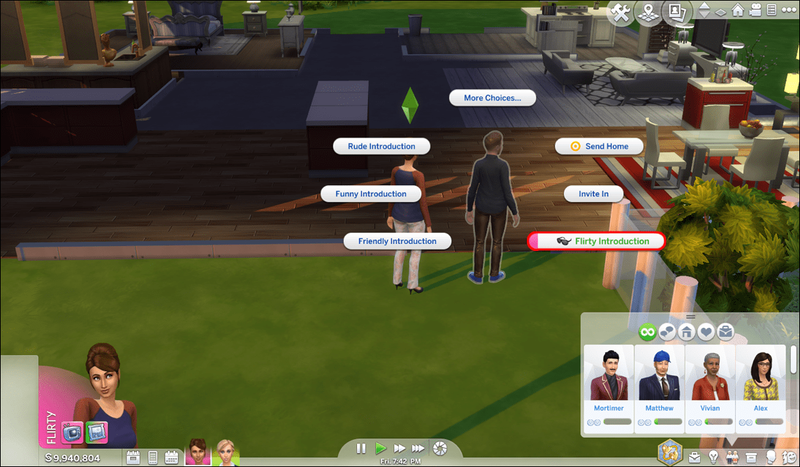Syvät keskustelut Simsissa voivat tarjota sinulle paljon arvokasta tietoa. Ne antavat sinulle käsityksen siitä, mistä hahmosi puhuvat, ja antavat usein sinun valita, mitä he sanovat. Ne voivat myös tuottaa monia yllättäviä vaikutuksia, jotka voivat vaikuttaa positiivisesti tai negatiivisesti pelisuhteisiin.

Mutta ovatko syvät keskustelut saatavilla Sims 4:ssä? Ja jos on, miten tämä ominaisuus otetaan käyttöön? Keskustelut olivat hyödyllinen työkalu aiemmissa merkinnöissä, joten katsotaanpa sen tilaa Sims 4:ssä.
Kuinka käydä syvällistä keskustelua Sims 4:ssä
Valitettavasti syvän keskustelun nimitys ei sisälly Sims 4 -valikkoon. Ystävilläsi saattaa olla romanttinen baari, mutta peli ei näytä syvän keskustelun vaihtoehtoa.
Tämä ei kuitenkaan tarkoita, että he olisivat poissa pelistä. Ne näkyvät vain eri nimillä tilanteestasi riippuen. Esimerkiksi vuorovaikutus nimeltä Share Stories of Personal Challenges on, jos hahmosi ovat uskottuja. Sitä vastoin Exchange Pirate Yarns -toiminto tunnetaan silloin, kun olet vuorovaikutuksessa Talk Like a Pirate -päivänä.
Koska Exchange Pirate Yarns -vuorovaikutus on harvinaisempaa, sinun kannattaa valita Share Stories of Personal Challenges, kun olet treffeillä. Heidän pitäisi saavuttaa tavoitteesi ja kerätä pisteitä potentiaalisen kumppanisi kanssa.
Kun olet aloittanut keskustelun toisen simin kanssa, sen pitäisi toimia samalla tavalla kuin muissa versioissa. Tämäntyyppisen sosiaalisen vuorovaikutuksen aikana hahmosi voivat hankkia ja menettää useita suhdepisteitä, saada ystäviä, vihollisia ja rakastajia. Lisäksi he voivat olla ilkeitä, flirttailevia tai ystävällisiä, mikä laukaisee erilaisia tapahtumia ja antaa simille mahdollisuuden puhua niihin liittyvistä muistoista (esim. parhaiksi ystäviksi tulemisesta).
Kun aloitat keskustelun muiden simien kanssa, välilehden pitäisi ilmestyä näytölle. Se näyttää keskustelun tyypin ja keskustelukumppanin tunteet. Keskusteluja on kahdenlaisia:
soita omenamusiikkia Xbox Onella
- Miellyttävä keskustelu – Tämä keskustelu tapahtuu, kun simisi on ystävällinen sosiaalinen vuorovaikutus keskustelukumppaninsa kanssa. Se antaa yhden Happy Moodletin molemmille simeille ja kaksi Moodletia lähteville hahmoille. Keskustelua voi käydä myös ystävällisissä esittelyissä.

- Rento keskustelu – Toinen tyyppi on yleisempi ja tapahtuu aina, kun simisi alkaa puhua toiselle simille.
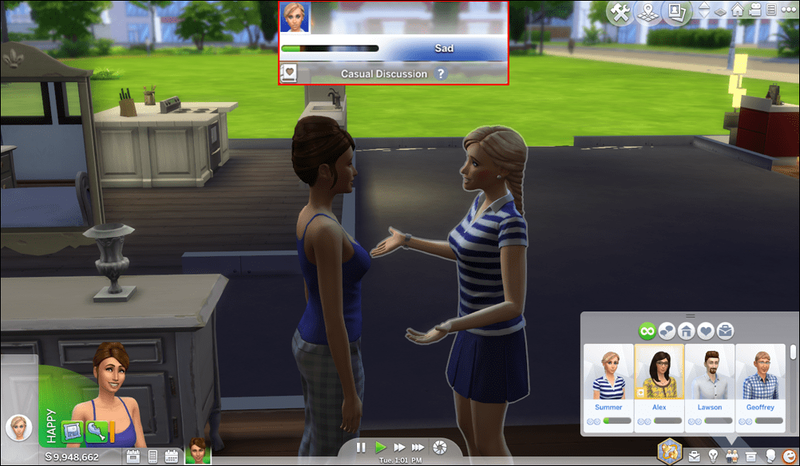
Syvien keskustelujen aloittamiseksi voit valita useista vaihtoehdoista henkilökohtaisten haasteiden jakamisen ja merirosvolankojen vaihdon lisäksi:
- Nauttia BFF:n kanssa
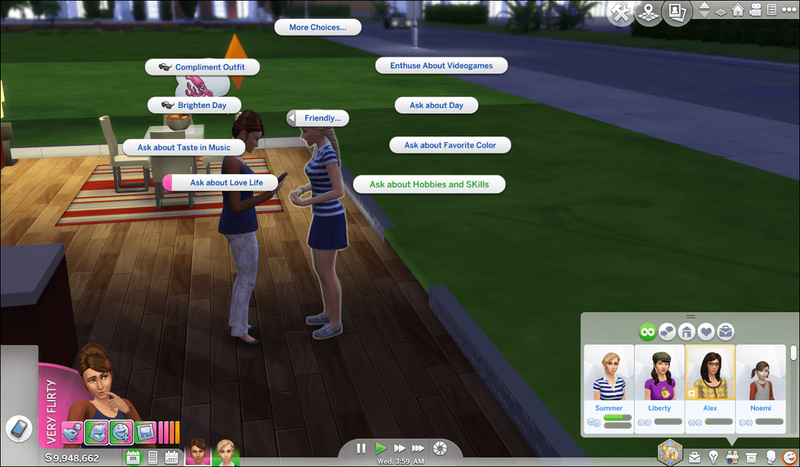
- Jaa henkilökohtaisen elämän tavoitteet
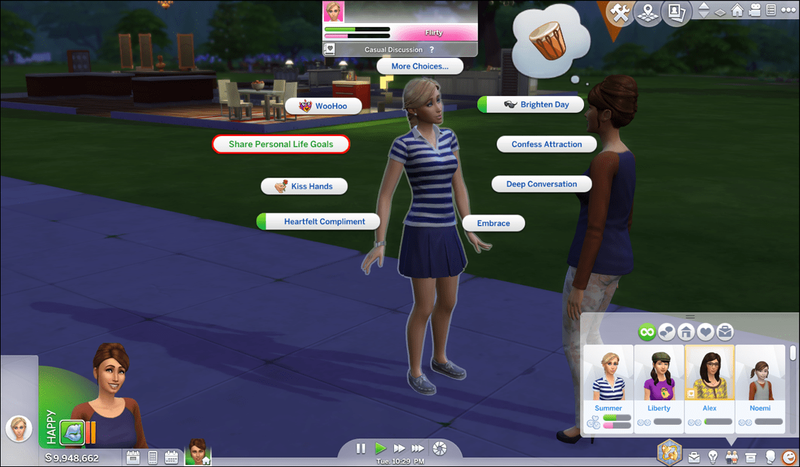
- Puhu arvokkaasta muistista
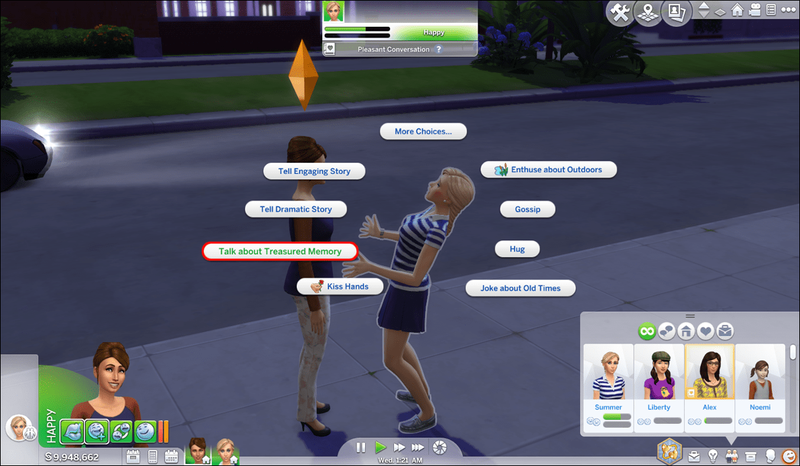
Tässä on muutamia vinkkejä syvällisten keskustelujen hyödyntämiseen:
Mittaa mielialaa
Hahmosi mieliala on ratkaiseva hänen keskustelukykynsä kannalta. Jos ne ovat iloisia, keskustelusi kestävät varmasti pidempään ja ovat nautittavampia. Keskustelukumppanin mieliala on yhtä tärkeä, ellei jopa merkittävämpi.
Voit tarkistaa simien tunnelman viemällä hiiren keskustelupaneelin päälle näytön yläosassa. Vihreä tarkoittaa onnellisuutta, mikä tarkoittaa, että voit käydä hedelmällisempää keskustelua. Sitä vastoin punainen tarkoittaa vihaa, eikä se edistä hyvää puhetta. Jos hahmo on huonolla tuulella, simisi tulee hyvin todennäköisesti hylätty.
Älä myöskään puhalla heti suudelmia tai halaa ystävällisesti. Varmista, että tanko on vähintään 20–30 %, ennen kuin yrität. Jos se ei auta, valitse toinen lähestymistapa.
Rakenna suhteitasi asteittain ja opi sim-piirteitä
Kiinnitä huomiota sosiaalisten verkostojesi suorituskykyyn. Jos keskustelukumppanisi ei pidä vuorovaikutuksestasi, lopeta niiden käyttö. Esimerkiksi, jos heidän reaktionsa hauskoihin tekoihin on negatiivinen, vaihda ystävällisempiin.
Lisäksi käytä Keskustele kiinnostuksen kohteista ja tutustu hahmon piirteisiin. Niiden pitäisi auttaa sinua löytämään sosiaalinen, joka toimii hyvin, varsinkin kun ominaisuutesi vastaavat.
Joskus simien piirteet näkyvät heidän persoonallisuudessaan, joten ota huomioon ilmoituksesi, kun keskustelet. Luovat hahmot ovat enemmän inspiroituneita, kun taas Two Bookworms tarkoittaa simiä, joka nauttii kirjojen lukemisesta.
Vältä toistoa
Sosiaalisten temppujen toistaminen on harkitsematonta, koska se voi ärsyttää keskustelukumppanisi. Niiden esittäminen kaksi kertaa peräkkäin on yleensä hienoa, mutta mikä tahansa muukin voi johtaa tylsään keskusteluun.
Kierrä sen sijaan hyväksi havaittuja sosiaalisia yhteyksiä. Esimerkiksi Keskustele kiinnostuksen kohteista ja tutustu chateihin ei pitäisi epäonnistua yhtä usein kuin halaamisen ja juoruttelun varhaisessa parisuhteessa.
Riippumatta syvällisen keskustelun tyypistä, karisma-taitosi on keskeinen rooli sen menestyksessä. Mitä korkeampi karisma-taitosi on, sitä suuremmat ovat mahdollisuutesi hedelmälliseen esittelyyn. Kun nostat tätä kykyä, voit avata monia hienoja esittelyjä:
- Piristä päivää
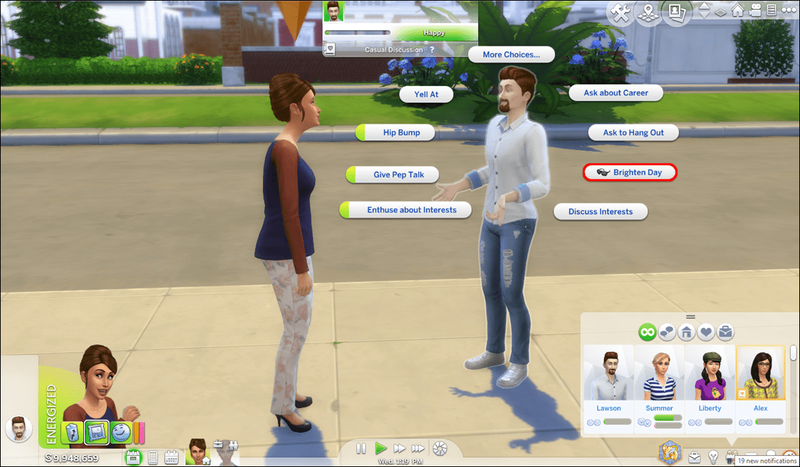
- Iloisia esittelyjä
- Sileät pahoittelut
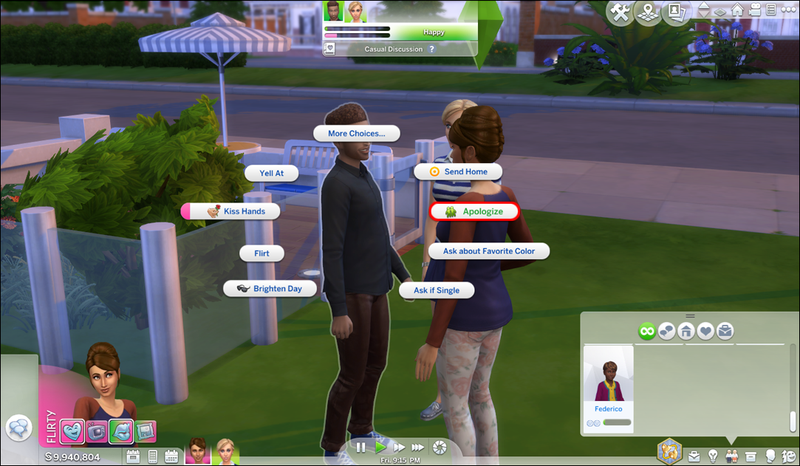
- Hurmaavia esittelyjä
- Flirttailevia esittelyjä
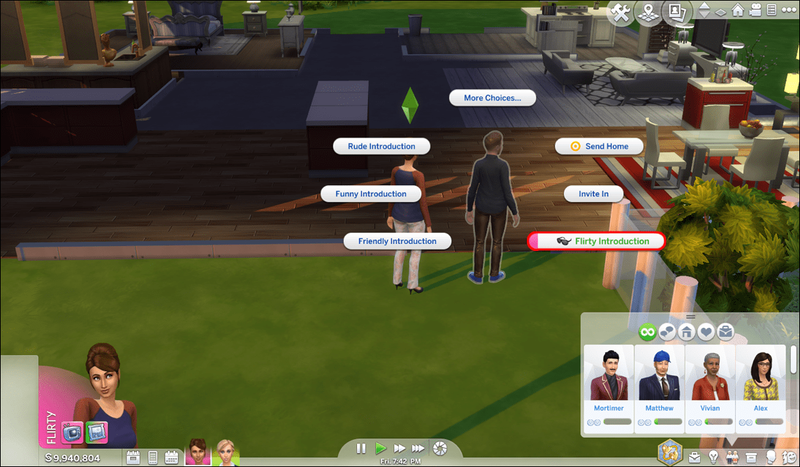
Muista, että voit myös keskustella muiden hahmojen kanssa suorittaessasi useita toimintoja. Lista sisältää juoksumaton käyttö ja ruoanlaitto. Peli antaa simillesi mahdollisuuden liittyä itsenäisesti mihin tahansa ryhmäkeskusteluun, eikä heitä voida pyytää poistumaan keskustelustaan.
Luo vahvoja suhteita pelin sisällä
Sims 4:ssä on kyse ihmissuhteiden kehittämisestä. Tehokkain tapa tehdä se on syvällinen keskustelu, vaikka vuorovaikutus tunnetaan tässä versiossa eri nimillä. Tärkeintä muistaa on valita keskustelukumppanisi huolellisesti heidän mielialansa mukaan. Kun olet aloittanut keskustelun, ylläpidä positiivista ilmapiiriä asianmukaisten sosiaalisten kanssa.
Pidätkö syvällisistä keskusteluista Sims 4:ssä? Kuinka usein sinulla on niitä? Mistä hahmosi puhuvat useimmiten? Kerro meille alla olevassa kommenttiosassa.